
아래에 설명 된 작업을 사용하면 Windows 7, Vista 및 Windows 8.1 (8)에서 방화벽을 빠르고 쉽게 비활성화 할 수 있습니다.
방화벽을 비활성화하십시오
그래서, 그것은 당신이해야 할 일이 당신이 종료하기 위해해야 할 일입니다.
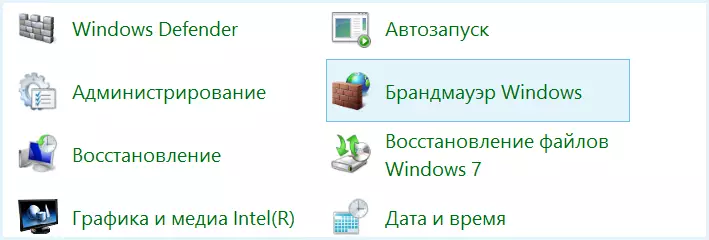
- Windows 7 및 Windows Vista에서 "제어판"- "보안"- "Windows 방화벽"을 클릭하는 방화벽 설정을 엽니 다. Windows 8에서는 초기 화면에서 "방화벽"을 입력하거나 바탕 화면 모드에서 마우스 포인터를 직각 중 하나로 가져오고 "매개 변수"를 누른 다음 "제어판"및 제어판 열기 "윈도우 방화벽".
- 왼쪽의 방화벽 설정에서 "Windows 방화벽 활성화 및 사용 안 함"을 선택하십시오.
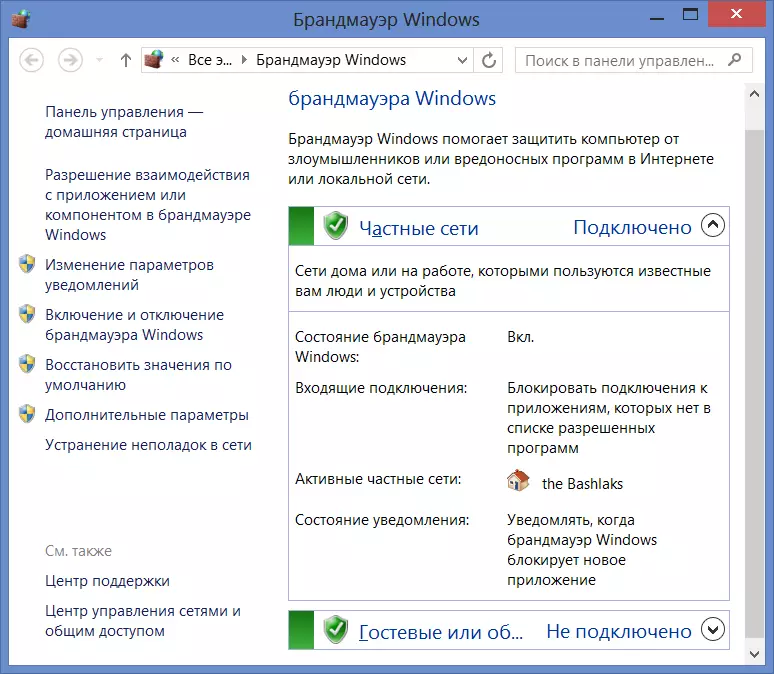
- 원하는 옵션을 선택하십시오.이 경우 "Windows 방화벽 사용 안 함".
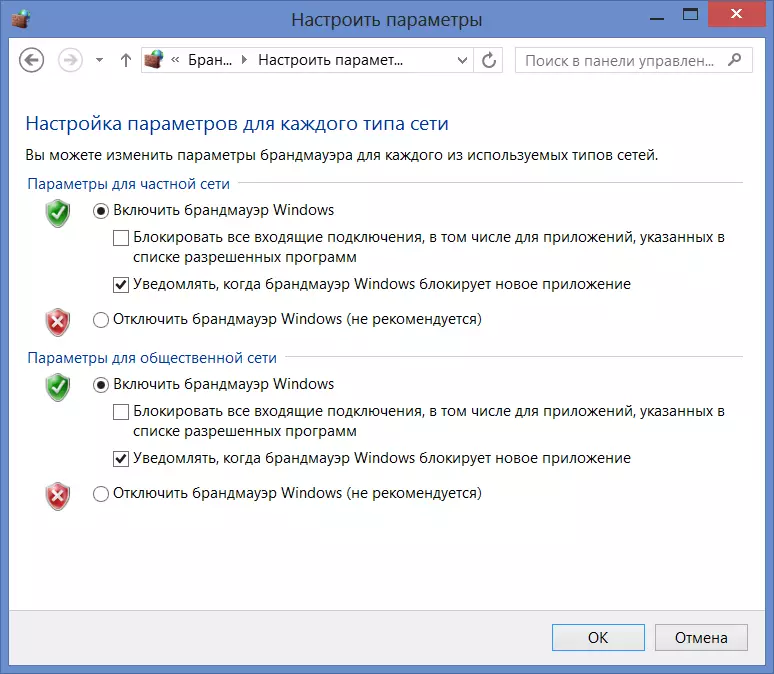
그러나 경우에 따라 이러한 작업은 방화벽의 완전한 종료에 충분하지 않습니다.
방화벽 서비스를 비활성화합니다
"제어판"- "관리"- "서비스"로 이동하십시오. "실행 중"의 Windows 방화벽 서비스를 포함하여 서비스 목록이 표시됩니다. 이 서비스를 마우스 오른쪽 버튼으로 클릭하고 "속성"을 선택하십시오 (또는 단지 두 번 클릭하십시오). 그런 다음 중지 버튼을 클릭 한 다음 시작 유형 필드에서 "사용 안 함"을 선택하십시오. 이제 Windows 방화벽이 완전히 비활성화됩니다.
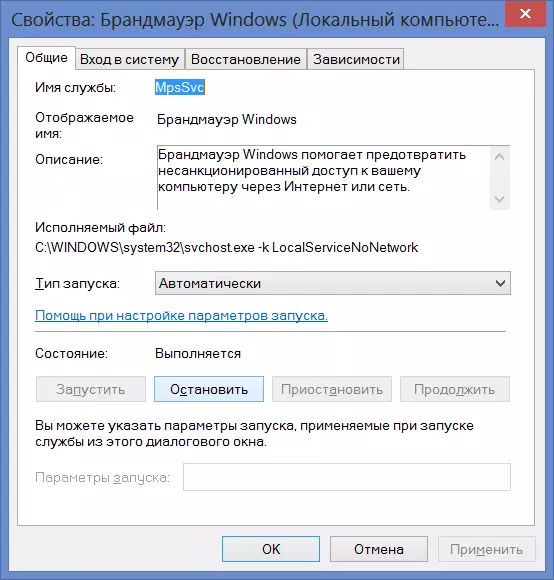
방화벽을 다시 켜야하는 경우 - 켜는 것을 잊지 마십시오. 그렇지 않으면 방화벽이 시작되지 않고 "Windows 방화벽이 일부 매개 변수를 변경하지 못했습니다."라는 메시지가 표시됩니다. 그런데 시스템에 다른 방화벽이있는 경우 동일한 메시지가 나타날 수 있습니다 (예 : 바이러스 백신의 구성).
Windows 방화벽을 비활성화하는 이유는 무엇입니까?
기본 제공 Windows 방화벽을 사용하지 않도록 설정해야합니다. 장작의 기능을 수행하는 다른 프로그램을 설치하거나 다른 여러 경우에 다른 프로그램을 설치하는 경우 정당화 될 수 있습니다. 특히 다양한 불법 복제 프로그램의 활성화 자의 작동을 위해이 종료가 필요합니다. 비인가 소프트웨어를 사용하지 않는 것이 좋습니다. 그러나 이러한 목적을 위해 기본 제공 방화벽을 분리하면 부서가 완료되면 포함하는 것을 잊지 마십시오.
